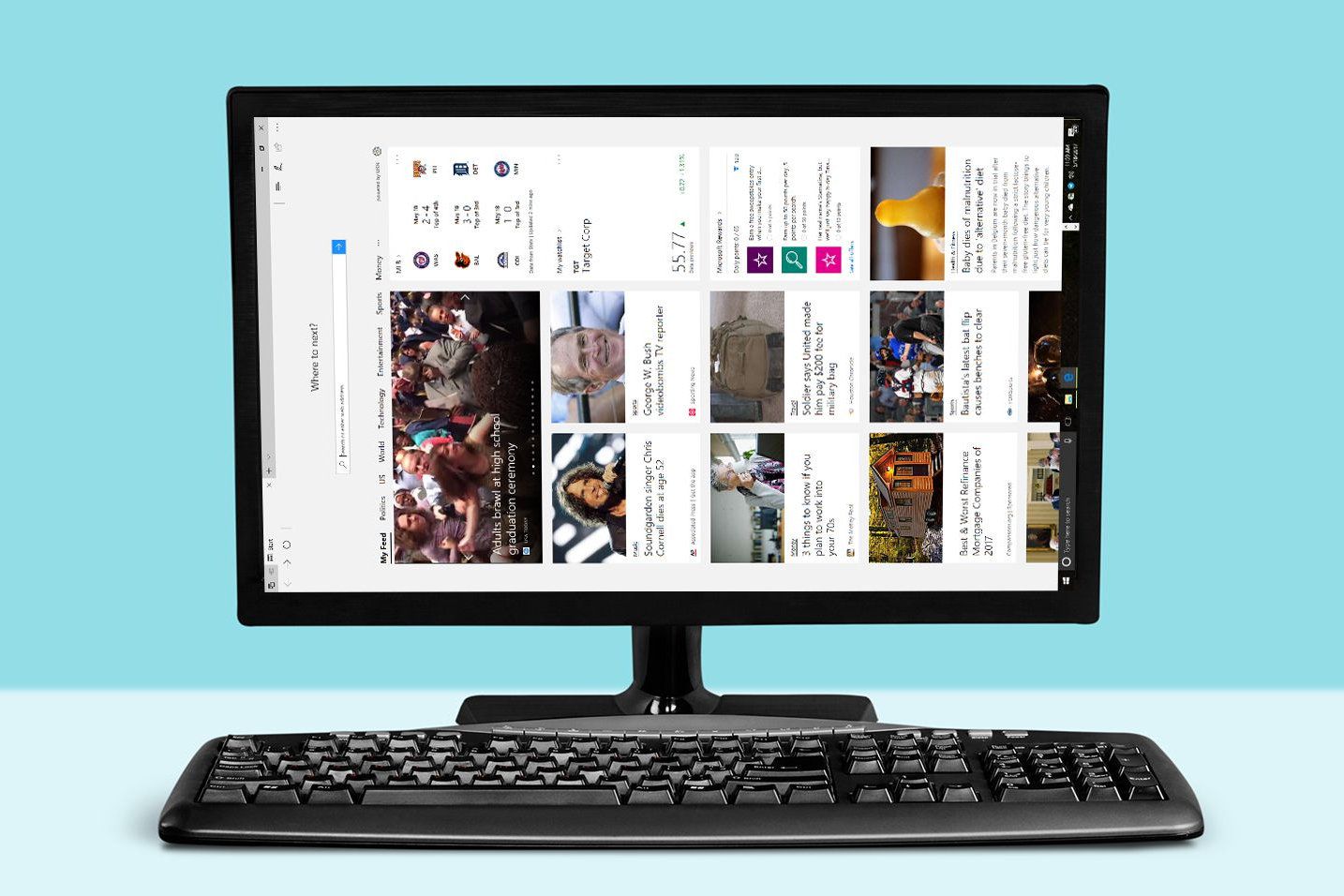Tietokoneiden ja kannettavien tietokoneiden näytöt voivat jäätyä, kun käyttäjä painaa vahingossa näppäinkomentoa, muuttaa näyttöasetuksia tai yhdistää laitteen ulkoiseen näyttöön. Jos Windows-tietokoneen tai kannettavan tietokoneen näyttö on jumissa sivuttain tai ylösalaisin, ratkaise ongelma pikanäppäimellä tai muutamalla hiiren napsautuksella. Tämän artikkelin ohjeet koskevat Windows 10-, Windows 8- ja Windows 7 -käyttöjärjestelmiä.
Pikanäppäimen käyttäminen
Yleisimmät pikanäppäimet näytön kiertämiseen Windows 10 -tietokoneissa ovat:
- Ctrl†alt†Nuoli ylös
- Ctrl†alt†Nuoli alas
- Ctrl†alt†Vasen nuoli
- Ctrl†alt†Oikea nuoli
Se, toimivatko nämä pikakuvakkeet, riippuu joistakin laitteisto- ja ohjelmistomuuttujista. Sinun on ehkä myös otettava pikanäppäinyhdistelmät käyttöön manuaalisesti ennen kuin voit käyttää näitä pikanäppäimiä. Jos näiden näppäinten painalluksella samanaikaisesti ei ole vaikutusta, ota pikanäppäimet käyttöön seuraavasti:
-
Napsauta hiiren kakkospainikkeella tyhjää kohtaa työpöydällä.
-
Valitse vaihtoehto, jossa on otsikko Grafiikkaasetukset tai jotain vastaavaa, riippuen asetuksistasi.
-
Valitse vaihtoehto ohjaa pikanäppäimen aktivointia†
Näytön suunta-asetukset
Jos pikanäppäimet eivät ratkaise ongelmaa, muuta näytön suuntaa näyttöasetusten kautta.
Windows 10:ssä
-
Napsauta hiiren kakkospainikkeella tyhjää kohtaa työpöydällä ja valitse Näyttöasetukset† tai mene Windowsin hakupalkkiin ja kirjoita . sisään Näyttöasetukset†
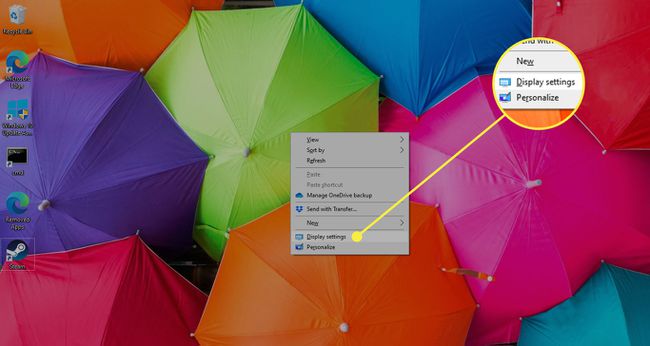
-
Vuonna Näyttö näyttö, valitse Näytön suunta pudotusnuoli ja valitse Maisema†
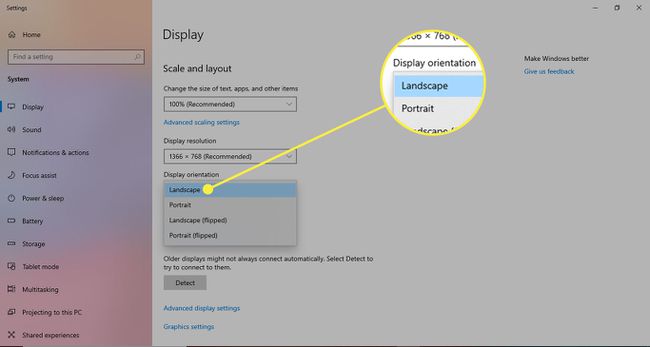
-
Vahvistusikkuna kehottaa joko säilyttämään näytön uuden suunnan tai palaamaan edelliseen näyttöön. Jos olet tyytyväinen päivitettyyn ulkoasuun, valitse Säilytä muutokset† Jos ei, odota 15 sekuntia, kunnes kehote vanhenee, tai valitse Palautus†
Windows 8:ssa
-
Valitse Windows -painiketta näytön vasemmassa alakulmassa.
-
Valitse Ohjauspaneeli†
-
Vuonna Ohjauspaneeli ikkuna, mene Ulkonäkö ja personointi osio ja valitse Säädä näytön resoluutiota†
-
Valitse Suuntautuminen pudotusnuoli ja valitse Maisema†
-
Valitse Hakeaksesi muutoksen toteuttamiseksi.
-
Valitse vahvistusikkunassa Säilytä muutokset säilyttääksesi uuden näytön suunnan. Voit palata edelliseen suuntaan odottamalla 15 sekuntia, kunnes kehote vanhenee, tai valitsemalla Palautus†
Windows 7:ssä
-
Valitse Windows valikkopainiketta näytön vasemmassa alakulmassa.
-
Valitse Ohjauspaneeli†
-
Siirry kohtaan Ulkonäkö ja personointi osio ja valitse Säädä näytön resoluutiota†
-
Vuonna Muuta näytön ulkoasua -ikkunassa, valitse Suuntautuminen pudotusnuoli ja valitse Maisema†
-
Valitse Hakeaksesi näytön kiertämiseksi.
-
Vuonna Näyttöasetukset valintaikkuna, valitse Säilytä muutokset pitääkseen uuden suunnan. Muussa tapauksessa odota 15 sekuntia, jotta muutokset palautuvat edelliseen suuntaan, tai valitse Palautus†